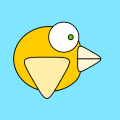如何彻底删除远程连接记录?简单几步清除痕迹保护隐私
时间:2025-09-03
来源:互联网
标签:
欢迎来到远程连接管理指南,在这里您将看到关于彻底删除远程连接记录的实用技巧。无论是出于安全考虑还是隐私保护,清除这些痕迹都至关重要。以下是本文的核心内容:

为什么必须清理远程连接记录?
每次远程操作都会在系统中留下连接痕迹,包括IP地址、登录时间等敏感信息。黑客或恶意软件可能利用这些数据反向入侵,普通用户却常常忽略这个隐形风险。想象一下,如果有人通过未清理的记录访问你的工作电脑——这绝不是危言耸听。
Windows系统清理实战
按下Win+R输入"regedit"打开注册表,定位到HKEY_CURRENT_USER\Software\Microsoft\Terminal Server Client。这里存放着所有远程桌面连接记录,右键删除Default和Servers子项即可。别忘了清空"最近连接"列表,它在文件资源管理器的快速访问栏里藏着呢。
第三方工具残留怎么处理?
TeamViewer、AnyDesk这类工具会生成独立的日志文件。以TeamViewer为例,进入安装目录下的"Logfiles"文件夹,手动删除所有*.log文件。更彻底的做法是使用CCleaner等专业工具扫描,它们能发现那些被系统保护隐藏的临时文件。
命令行清除高阶技巧
对于习惯用PowerShell的用户,试试这个命令:Get-ChildItem -Path "$env:USERPROFILE\Documents\Default.rdp" | Remove-Item。它能批量清除多个版本的远程桌面配置文件,比图形界面操作更高效。记得以管理员身份运行,否则可能遇到权限问题。
容易被忽视的角落
DNS缓存里可能保存着连接过的主机名,用ipconfig /flushdns命令清空它。事件查看器里的"Windows日志→系统"也需要检查,筛选事件ID为"21"和"25"的记录并清除。这些细节往往成为隐私泄露的突破口。
建立长期防护习惯
每次远程操作后花两分钟清理痕迹,比事后补救轻松得多。建议创建批处理脚本自动化这个过程,或者设置任务计划定期执行清理。对于企业用户,可以考虑部署组策略统一管理所有终端的连接记录。
隐私保护没有捷径,但正确的方法能让它变得简单。从今天开始,别让那些沉默的数据成为安全隐患的导火索。
免责声明:以上内容仅为信息分享与交流,希望对您有所帮助
-
 2023年中央空调十大品牌选购指南 家用商用高性价比推荐排行 时间:2025-09-28
2023年中央空调十大品牌选购指南 家用商用高性价比推荐排行 时间:2025-09-28 -
 免费装扮QQ空间详细教程 手把手教你打造个性化空间不花钱 时间:2025-09-28
免费装扮QQ空间详细教程 手把手教你打造个性化空间不花钱 时间:2025-09-28 -
 中国数字资产交易平台官网 - 安全可靠的数字货币交易与投资首选平台 时间:2025-09-28
中国数字资产交易平台官网 - 安全可靠的数字货币交易与投资首选平台 时间:2025-09-28 -
 支付宝账户注销步骤详解 手把手教你彻底关闭账号不留隐患 时间:2025-09-28
支付宝账户注销步骤详解 手把手教你彻底关闭账号不留隐患 时间:2025-09-28 -
 QQ空间皮肤装扮全攻略 教你轻松打造个性化主页 时间:2025-09-28
QQ空间皮肤装扮全攻略 教你轻松打造个性化主页 时间:2025-09-28 -
 Win7系统重装步骤详解 新手也能轻松掌握的电脑系统重装教程 时间:2025-09-28
Win7系统重装步骤详解 新手也能轻松掌握的电脑系统重装教程 时间:2025-09-28
今日更新
-
 光与夜之恋星渊竞标赛活动预告发布-将有活动专属剧情
光与夜之恋星渊竞标赛活动预告发布-将有活动专属剧情
阅读:18
-
 ENA币2026价格预测与欧易交易指南:未来趋势解析
ENA币2026价格预测与欧易交易指南:未来趋势解析
阅读:18
-
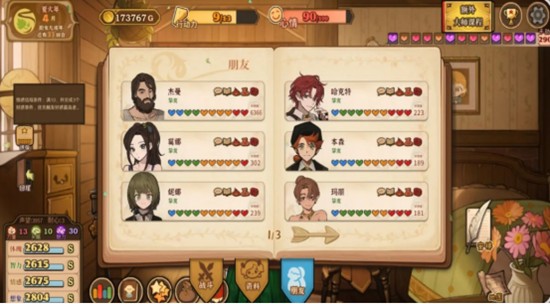 火山的女儿怎么送礼-全员送礼喜好
火山的女儿怎么送礼-全员送礼喜好
阅读:18
-
 闪耀暖暖新概念外观不灭的眼眸预热已公开-明日将公布
闪耀暖暖新概念外观不灭的眼眸预热已公开-明日将公布
阅读:18
-
 逆水寒手游玄机怎么搭配-新赛季pve一键连招
逆水寒手游玄机怎么搭配-新赛季pve一键连招
阅读:18
-
 如鸢11月白鹄行动-260星怎么配队通关及经验
如鸢11月白鹄行动-260星怎么配队通关及经验
阅读:18
-
 破门而入行动小队怎么玩-破门而入行动小队技巧提升方法
破门而入行动小队怎么玩-破门而入行动小队技巧提升方法
阅读:18
-
 火山的女儿尼娜好感怎么提升-尼娜好感提升方法
火山的女儿尼娜好感怎么提升-尼娜好感提升方法
阅读:18
-
 币安App在华为手机被拦截?这几个设置帮你成功安装!
币安App在华为手机被拦截?这几个设置帮你成功安装!
阅读:18
-
 ENA币未来走势预测 币安交易所最新价格及趋势分析
ENA币未来走势预测 币安交易所最新价格及趋势分析
阅读:18